小米路由器4A用app如何设置?
时间:2023/7/13作者:未知来源:手揣网教程人气:
- 小米路由器 是小米公司三大主要产品之一(手机、电视、路由器),以互联网思维改变传统行业的又一力作。它实现了类似NAS的功能,解决传统路由器上网慢、设置复杂等痛点。小米路由器成为移动互联网时代的家庭娱乐数据中心、智能家庭网络中心。
小米路由器4A,可以用电脑、手机、APP 这3种方式设置上网,在本文中将详细的介绍,用APP软件设置小米路由器4A上网的方法,另外2种设置方式,请参考下面的教程。
小米路由器4A电脑设置上网
小米路由器4A手机设置上网
重要提示:
(1)、如果你的小米路由器4A已经设置/使用过了,请先把它恢复出厂设置,然后再根据本文介绍的方法设置上网。 可以点击阅读下面的文章,查看恢复出厂设置的操作步骤。
小米路由器4A怎么恢复出厂设置?
(2)、如果路由器已经可以上网了,也可以用APP软件设置密码,设置步骤可以阅读下面的教程。
小米路由器4A用app设置密码

设置步骤:
1、首先,需要把你的 小米路由器4A、光猫(入户宽带网线)、电脑 按照下面的方式连接起来。
从光猫接出来的网线(宽带网线),插在小米路由器4A的Internet接口;把你家里的电脑,用网线连接到小米路由器4A上除Internet外的任意一个接口。
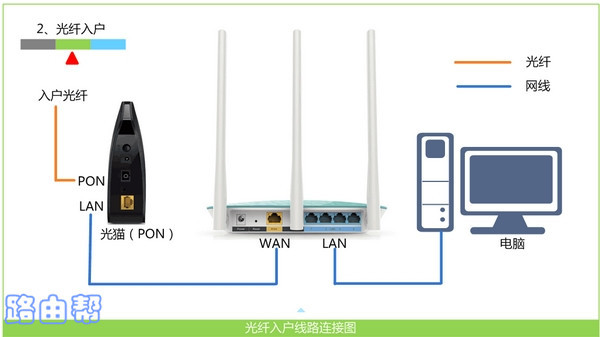
2、首先,让你的手机连接其它wifi上网、或者用移动数据流量上网,然后让手机扫描下面的二维码,下载、安装小米路由器的管理APP软件。
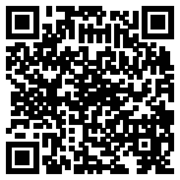
3、安装好APP软件后,需要让你的手机,连接到小米路由器4A的默认wifi,如下图所示。
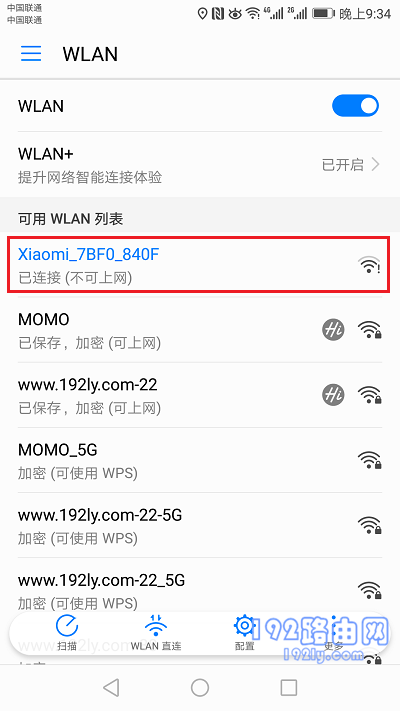
重要提示:
连接小米路由器4A的wifi后,手机不能上网是正常现象,请不用担心。此事,仍然可以用手机上的APP软件,来设置小米路由器4A上网的。
4、运行手机上的 APP软件 ——> 在弹出的页面中点击:设置新的小米路由器。
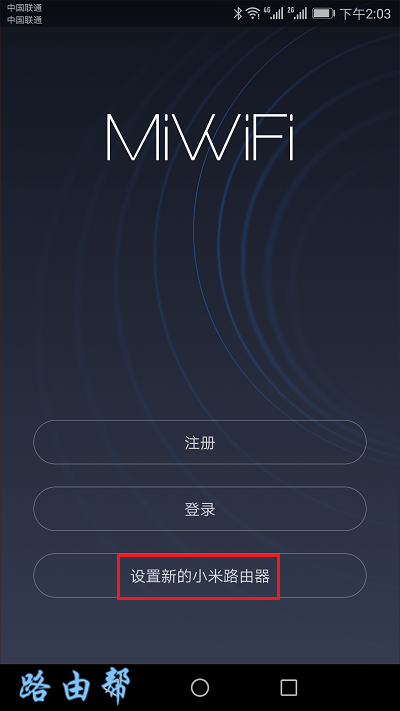
5、先选择:设为全新路由器 ——> 然后点击:继续,如下图所示。
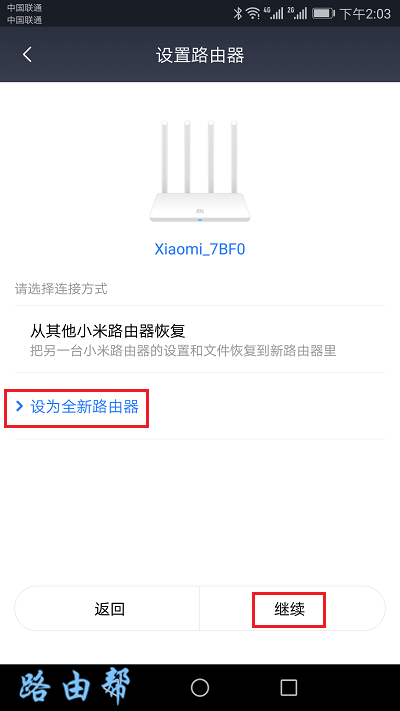
6、在页面中填写你家宽带的:宽带账号、宽带密码 ——> 然后点击:下一步,如下图所示。
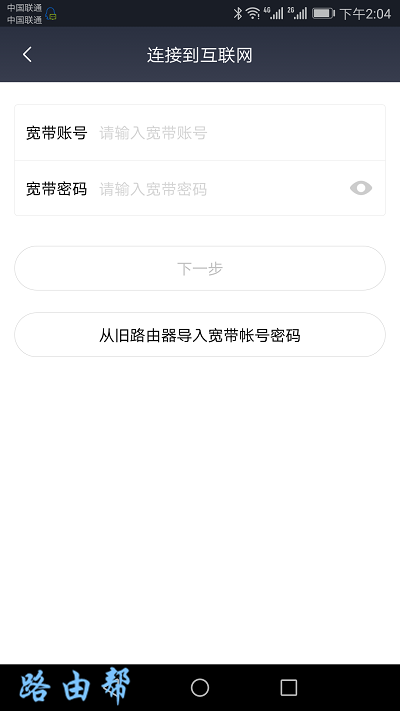
重要提示:
(1)、如果系统检测到你家的宽带无需拨号,就不需要填写宽带账号、宽带密码了,直接点击页面中的:下一步 即可,如下图所示。
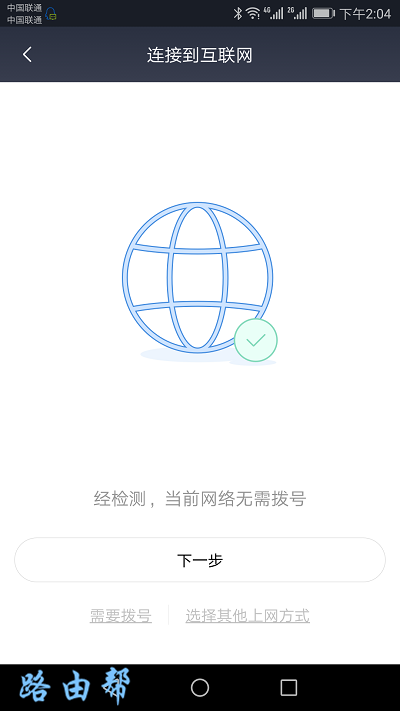
(2)、宽带账号、宽带密码,时你开通宽带的时候,运营商提供的;如果不记得了,可以拨打运营商的客服电话,联系人工客服进行查询或者重置。
7、在跳转的页面中设置:WiFi名称、WiFi密码 ——> 然后记得选择:将次密码同时设置为路由器管理密码(后续可更改) 的选项,如下图所示。
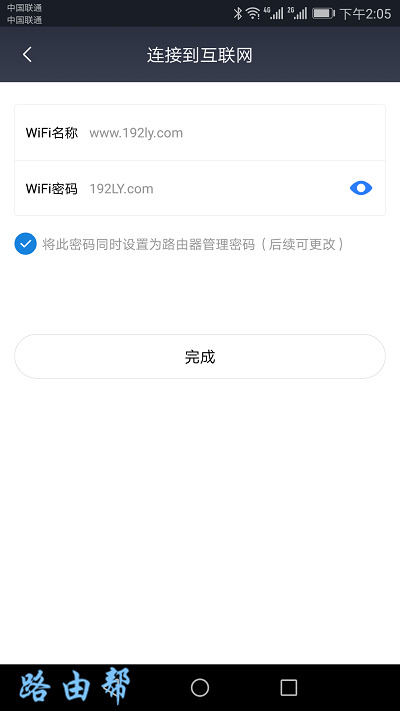
8、系统会自动应用前面的配置参数,设置成功后,会提示连接 小米路由器设置后的WiFi。
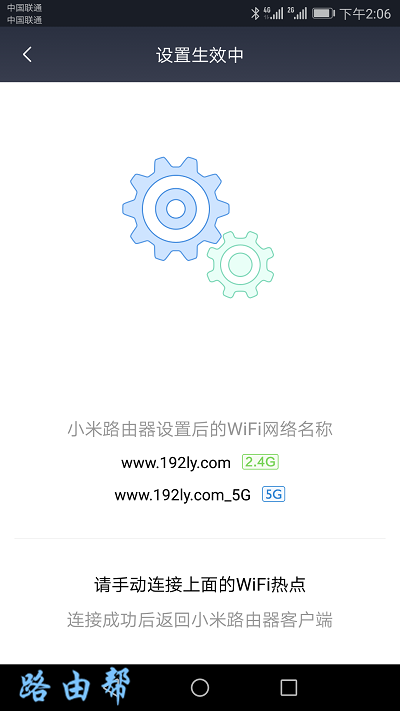
重要提示:
(1)、让你的手机,重新连接到上图中提示的wifi信号,也就是小米路由器4A现在的wifi信号。
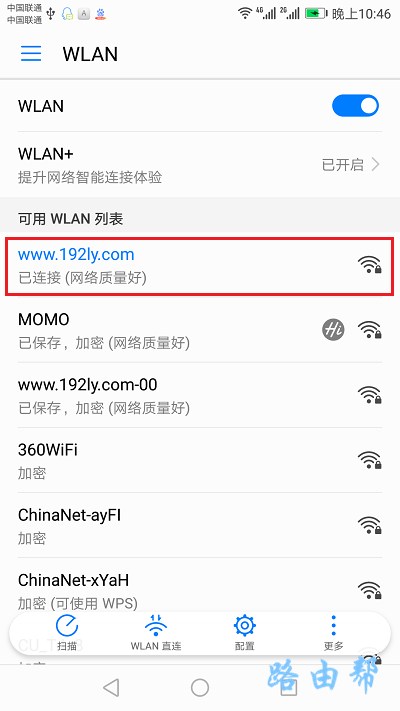
(2)、如果完成上诉设置后,手机、电脑 连接小米路由器4A后不能上网,可能是宽带问题、也可能是设置上的问题,可以阅读下面的教程,查看具体的解决办法。
小米路由器4A连不上网怎么办?
全新的小米路由器不仅让你更稳定快速地连接无线网络,更可以让家中的智能设备连接在一起。
关键词:小米路由器4A用app如何设置?